Integração do Microsoft Entra SSO com o SURFconext
Neste artigo, você aprenderá como integrar o SURFconext com o Microsoft Entra ID. As instituições conectadas SURF podem usar o SURFconext para fazer login em muitos aplicativos na nuvem com suas credenciais de instituição. Quando integra o SURFconext com o Microsoft Entra ID, pode:
- Controle no Microsoft Entra ID quem tem acesso ao SURFconext.
- Permita que seus usuários entrem automaticamente no SURFconext com suas contas do Microsoft Entra.
- Gerencie suas contas em um local central.
Você configurará e testará o logon único do Microsoft Entra para SURFconext em um ambiente de teste. O SURFconext suporta o logon único iniciado pelo SP e o provisionamento de usuários Just In Time .
Nota
O identificador deste aplicativo é um valor de cadeia de caracteres fixo para que apenas uma instância possa ser configurada em um locatário.
Pré-requisitos
Para integrar o Microsoft Entra ID com o SURFconext, você precisa:
- Uma conta de usuário do Microsoft Entra. Se ainda não tiver uma, pode criar uma conta gratuitamente.
- Uma das seguintes funções: Administrador de Aplicativos, Administrador de Aplicativos na Nuvem ou Proprietário de Aplicativos.
- Uma assinatura do Microsoft Entra. Se não tiver uma subscrição, pode obter uma conta gratuita.
- Assinatura habilitada para logon único (SSO) do SURFconext.
Adicionar aplicativo e atribuir um usuário de teste
Antes de iniciar o processo de configuração do logon único, você precisa adicionar o aplicativo SURFconext da galeria Microsoft Entra. Você precisa de uma conta de usuário de teste para atribuir ao aplicativo e testar a configuração de logon único.
Adicionar SURFconext a partir da galeria do Microsoft Entra
Adicione SURFconext da galeria de aplicativos do Microsoft Entra para configurar o logon único com o SURFconext. Para obter mais informações sobre como adicionar aplicativo da galeria, consulte Guia de início rápido: adicionar aplicativo da galeria.
Criar e atribuir usuário de teste do Microsoft Entra
Siga as diretrizes no artigo Criar e atribuir uma conta de usuário para criar uma conta de usuário de teste chamada B.Simon.
Como alternativa, você também pode usar o Assistente de Configuração de Aplicativo Empresarial. Neste assistente, você pode adicionar um aplicativo ao seu locatário, adicionar usuários/grupos ao aplicativo e atribuir funções. O assistente também fornece um link para o painel de configuração de logon único. Saiba mais sobre os assistentes do Microsoft 365..
Configurar o Microsoft Entra SSO
Conclua as etapas a seguir para habilitar o logon único do Microsoft Entra.
Entre no centro de administração do Microsoft Entra como pelo menos um administrador de aplicativos na nuvem.
Navegue até Identity>Applications>Enterprise applications>SURFconext>Single sign-on.
Na página Selecione um método de logon único, selecione SAML.
Na página Configurar logon único com SAML, selecione o ícone de lápis para Configuração Básica de SAML para editar as configurações.

Na seção Configuração Básica do SAML, execute as seguintes etapas:
a. Na caixa de texto Identificador, digite uma das seguintes URLs:
Environment URL Produção https://engine.surfconext.nl/authentication/sp/metadataProcesso de teste https://engine.test.surfconext.nl/authentication/sp/metadatab. Na caixa de texto URL de resposta, digite uma das seguintes URLs:
Environment URL Produção https://engine.surfconext.nl/authentication/sp/consume-assertionProcesso de teste https://engine.test.surfconext.nl/authentication/sp/consume-assertionc. Na caixa de texto URL de logon, digite uma das seguintes URLs:
Environment URL Produção https://engine.surfconext.nl/authentication/sp/debugProcesso de teste https://engine.test.surfconext.nl/authentication/sp/debugO aplicativo SURFconext espera as asserções SAML em um formato específico, o que requer que você adicione mapeamentos de atributos personalizados à sua configuração de atributos de token SAML. A captura de tela a seguir mostra a lista de atributos padrão.

Nota
Você pode remover ou excluir esses atributos padrão manualmente na seção Declarações adicionais, se não for necessário.
Além disso, o aplicativo SURFconext espera que mais alguns atributos sejam passados de volta na resposta SAML, que são mostrados abaixo. Esses atributos também são pré-preenchidos, mas você pode revisá-los de acordo com suas necessidades.
Nome Atributo de origem urn:mace:dir:attribute-def:cn user.displayname urn:mace:dir:attribute-def:displayName user.displayname urn:mace:dir:attribute-def:eduPersonPrincipalName user.userprincipalname urn:mace:dir:attribute-def:givenName usuário.givenname urn:mace:dir:attribute-def:mail usuário.mail urn:mace:dir:attribute-def:preferredLanguage user.preferredlanguage urn:mace:dir:attribute-def:sn usuário.sobrenome urn:mace:dir:attribute-def:uid user.userprincipalname urn:mace:terena.org:attribute-def:schacHomeOrganization user.userprincipalname Para executar a operação Transformar para a declaração urn:mace:terena.org:attribute-def:schacHomeOrganization , selecione o botão Transformação como uma fonte na seção Gerenciar declaração .
Na página Gerenciar transformação, execute as seguintes etapas:

Selecione Extract() na lista suspensa no campo Transformação e clique no botão Após correspondência.
Selecione Atributo como parâmetro 1 (entrada).
No campo Nome do atributo , selecione user.userprinciplename na lista suspensa.
Selecione @ o valor na lista suspensa.
Clique em Adicionar.
Na página Configurar logon único com SAML, na seção Certificado de Assinatura SAML, clique no botão copiar para copiar a URL de Metadados de Federação de Aplicativos e salvá-la em seu computador.
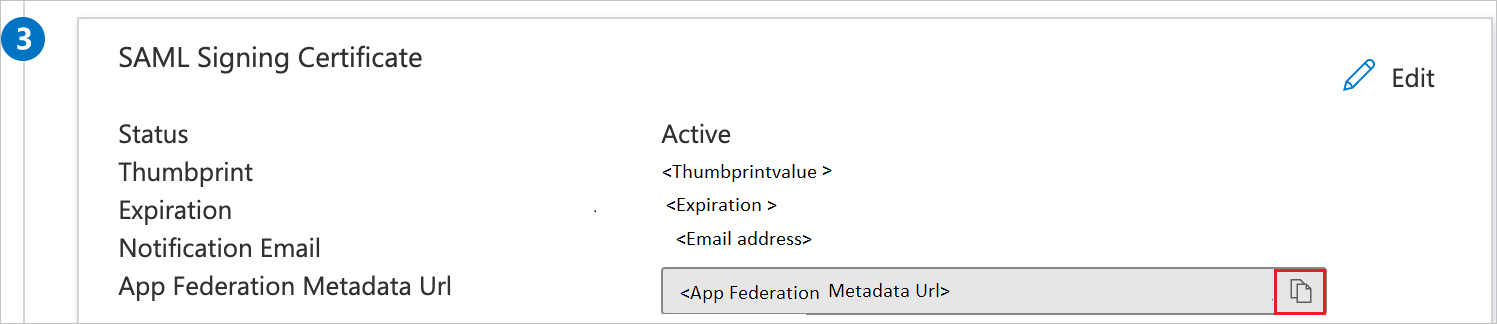
Configurar o SSO do SURFconext
Para configurar o início de sessão único no lado SURFconext, tem de enviar o URL de Metadados da Federação da Aplicação para a equipa de suporte do SURFconext. Eles definem essa configuração para ter a conexão SAML SSO definida corretamente em ambos os lados.
Criar utilizador de teste SURFconext
Nesta seção, um usuário chamado B.Simon é criado no SURFconext. O SURFconext suporta provisionamento de usuário just-in-time, que é habilitado por padrão. Não há nenhum item de ação para você nesta seção. Se um usuário ainda não existe no SURFconext, um novo é normalmente criado após a autenticação.
SSO de teste
Nesta seção, você testa sua configuração de logon único do Microsoft Entra com as seguintes opções.
Clique em Testar esta aplicação, isto irá redirecionar para SURFconext Sign-on URL onde você pode iniciar o fluxo de login.
Aceda diretamente ao URL de início de sessão do SURFconext e inicie o fluxo de início de sessão a partir daí.
Você pode usar o Microsoft My Apps. Quando você clica no bloco SURFconext em Meus aplicativos, isso redireciona para o URL de logon do SURFconext. Para obter mais informações, consulte Microsoft Entra My Apps.
Recursos adicionais
Próximos passos
Depois de configurar o SURFconext, você pode impor o controle de sessão, que protege a exfiltração e a infiltração dos dados confidenciais da sua organização em tempo real. O controle de sessão se estende do Acesso Condicional. Saiba como impor o controlo de sessão com o Microsoft Cloud App Security.